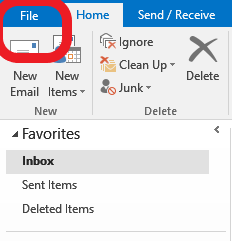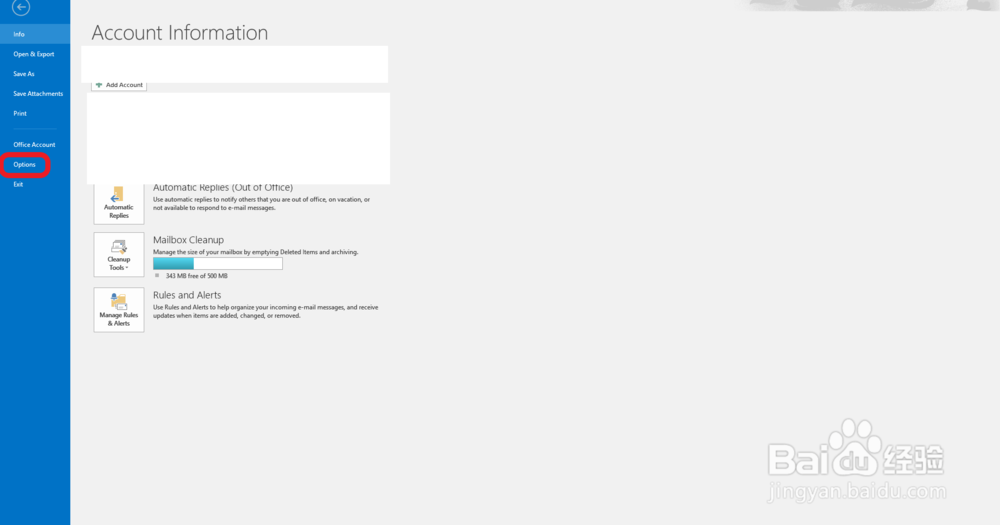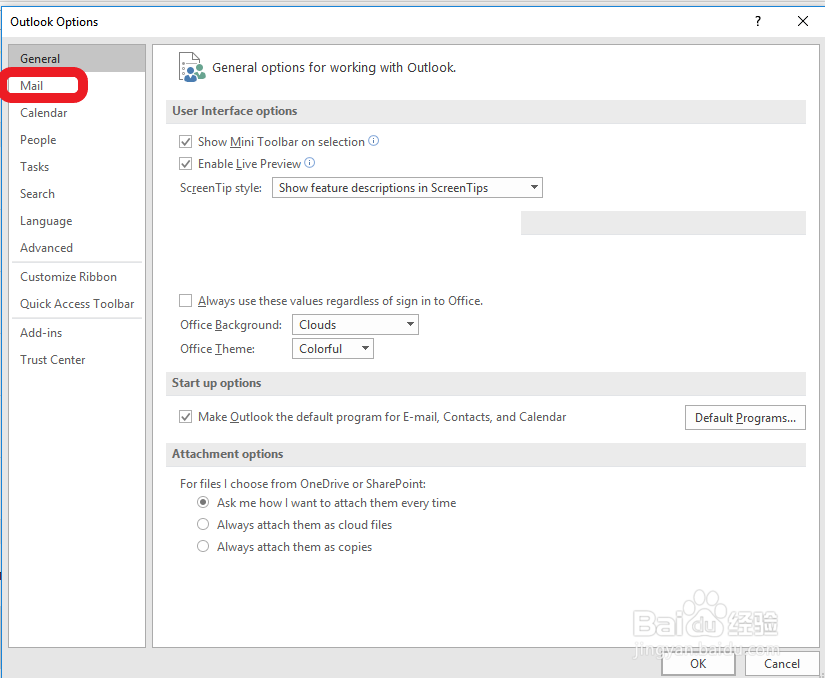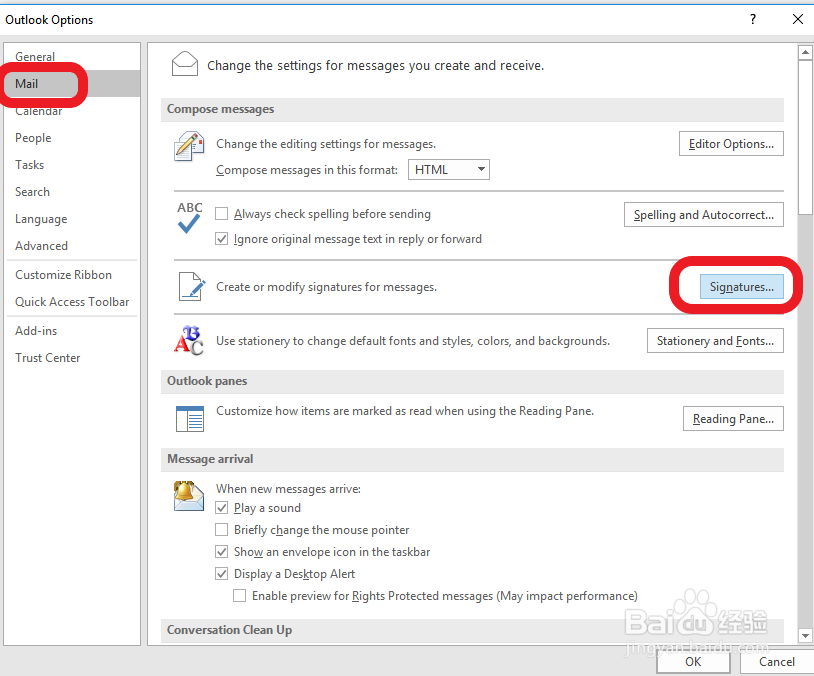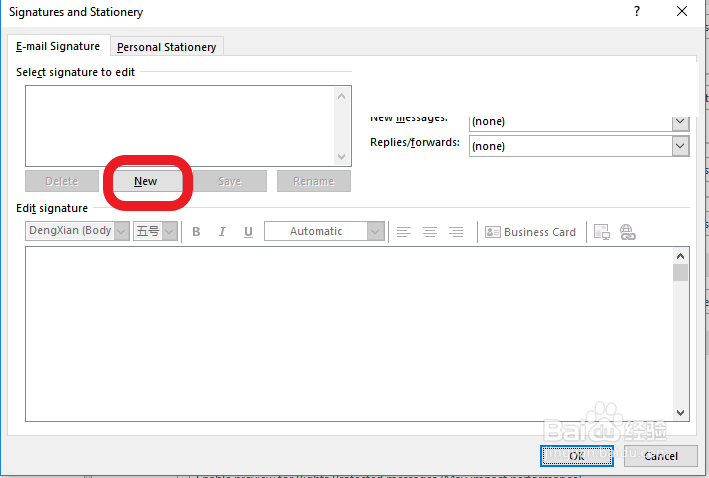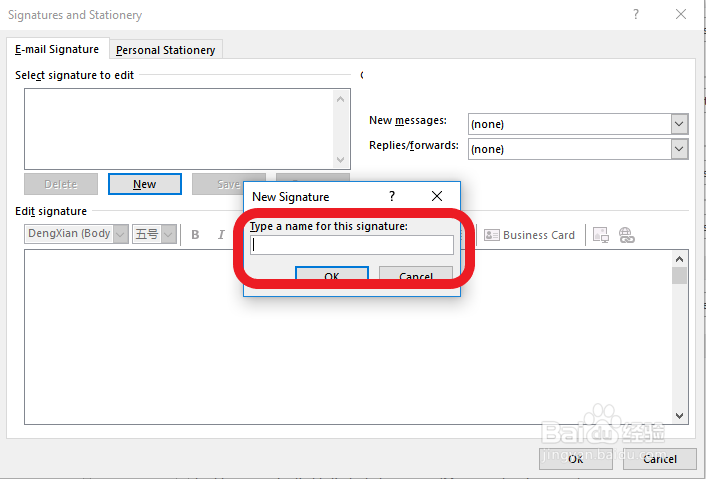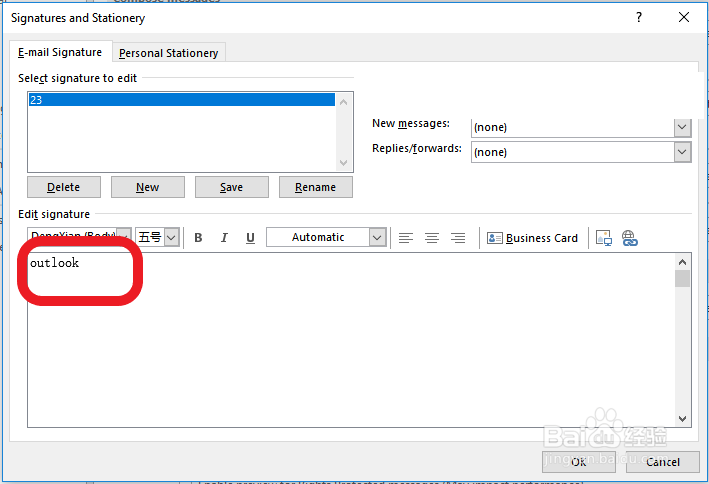outlook2013英文版怎么设置邮件签名
1、1.打开outlook软件,点击左上角的file
2、2.点击options
3、3.点击mail选项
4、4.点击signature
5、5.点击new按钮,新建一个签名
6、6.输入签名的标签
7、7.点击确定后,在图示的位置输入签名就可以了
8、总结:1.打开outlook软件,点击左上角的file2.点击options3.点击mail选项4.点击signature5.点吁炷纪顼击new按钮,新建一个签名6.输入签名的标签7.点击确定后,在图示的位置输入签名就可以了
声明:本网站引用、摘录或转载内容仅供网站访问者交流或参考,不代表本站立场,如存在版权或非法内容,请联系站长删除,联系邮箱:site.kefu@qq.com。
阅读量:24
阅读量:53
阅读量:69
阅读量:94
阅读量:54